หากคุณสังเกตเห็นว่าแอปพลิเคชัน 3D viewer หายไปหลังจากอัปเกรดระบบปฏิบัติการของคุณเป็น Windows 11 อาจเป็นเพราะ Microsoft ได้ลบแอปพลิเคชันบางตัวในขณะที่เปิด Windows 11 คุณสามารถนำกลับมาใช้ในระบบของคุณได้โดยการติดตั้งจาก Microsoft Store ซึ่งไม่เสียค่าใช้จ่ายสำหรับผู้ใช้ Windows OS ที่ได้รับอนุญาตทั้งหมด ตรวจสอบให้แน่ใจว่าคุณมีพื้นที่เพียงพอในระบบของคุณและทำให้ระบบของคุณทันสมัยอยู่เสมอ ให้เราดูวิธีการติดตั้ง 3D Viewer ใน Windows 11
สารบัญ
วิธีการติดตั้ง 3D Viewer ใน Windows 11 ผ่าน Microsoft Store
ขั้นตอนที่ 1: เปิดแอปพลิเคชัน Microsoft Store
กด ชนะ บนแป้นพิมพ์และพิมพ์ microsoft store
กดปุ่ม Enter
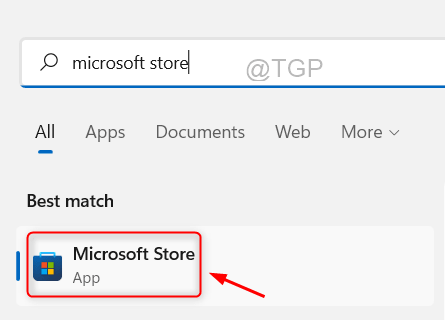
ขั้นตอนที่ 2: ไปที่แถบค้นหาและพิมพ์ มุมมอง 3 มิติ ลงไป.
จากนั้น เลือกแอป ตัวแสดง 3 มิติ จากผลการค้นหาดังที่แสดงด้านล่าง
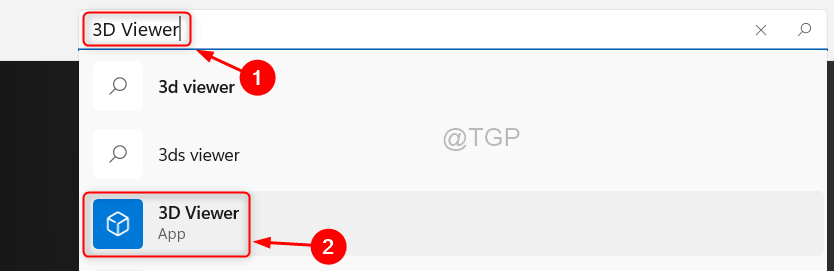
ขั้นตอนที่ 4
strong>: ถัดไป คลิกที่ปุ่ม รับ สำหรับแอปพลิเคชัน 3D Viewer

ขั้นตอนที่ 5: หลังจากที่คุณคลิก รับ > โปรดดำเนินการตามข้อความแจ้งบนหน้าจอเพื่อให้กระบวนการติดตั้งเสร็จสมบูรณ์
วิธีนี้ทำให้คุณสามารถติดตั้ง 3D Viewer จาก Microsoft Store ได้อย่างง่ายดาย
วิธีการลงทะเบียน 3D Viewer อีกครั้งใน Windows 11 ผ่านพรอมต์คำสั่ง
ผู้ใช้ windows 11 จำนวนมากได้รายงานปัญหาที่ไม่สามารถเปิดแอป 3D Viewer ได้อย่างถูกต้อง ดังนั้นจึงเป็นการดีกว่าเสมอที่จะลงทะเบียนแอปพลิเคชันใหม่ และสามารถทำได้อย่างมีประสิทธิภาพโดยใช้พรอมต์คำสั่งที่อธิบายไว้ในขั้นตอนต่อไปนี้
ขั้นตอนที่ 1: ในการเปิดพรอมต์คำสั่งในฐานะผู้ดูแลระบบ กดปุ่ม ชนะ บนแป้นพิมพ์ของคุณ
พิมพ์ cmd และคลิกขวาที่ พรอมต์คำสั่ง
จากนั้น คลิกที่ Rเลิกเป็นผู้ดูแลระบบ จากเมนูบริบท
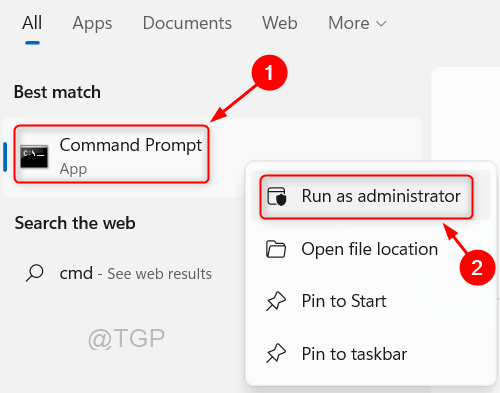
ขั้นตอนที่ 2: หลังจากที่พรอมต์คำสั่งเปิดขึ้น ให้พิมพ์คำสั่งด้านล่าง
PowerShell-ExecutionPolicy Unrestricted-Command”& {$manifest=(Get-AppxPackage *Microsoft3DViewer*).InstallLocation +’\AppxManifest.xml’; Add-AppxPackage-DisableDevelopmentMode-ลงทะเบียน $manifest}
กดปุ่ม Enter บนแป้นพิมพ์ของคุณ

ขั้นตอนที่ 3: ตอนนี้คุณสามารถปิดพรอมต์คำสั่ง หน้าต่างโดยพิมพ์ ออก และกดปุ่ม Enter
ขั้นตอนเหล่านี้ช่วยให้คุณสามารถลงทะเบียนแอปพลิเคชันมุมมอง 3 มิติใหม่จาก Microsoft Store โดยใช้สคริปต์พร้อมรับคำสั่ง.
วิธีซ่อมแซม/รีเซ็ตแอปพลิเคชัน 3D Viewer ใน Windows 11
ขั้นตอนที่ 1: กดปุ่ม ชนะ บนแป้นพิมพ์ และพิมพ์ 3D Viewer
จากนั้น คลิกขวาบนแอปพลิเคชัน 3D Viewer
คลิกที่ การตั้งค่าแอป จาก เมนูบริบท
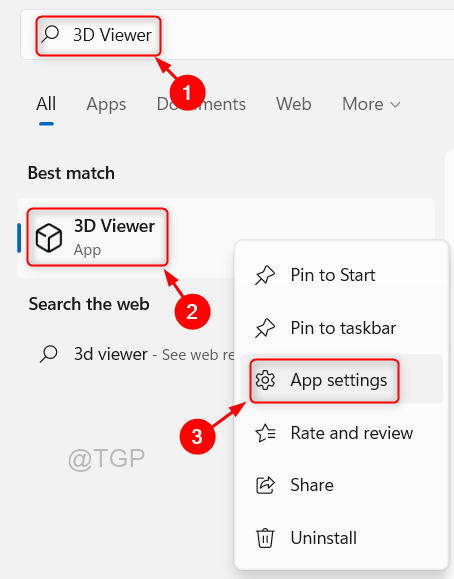
ขั้นตอนที่ 2: หลังจากที่หน้าการตั้งค่าแอปเปิดขึ้น
เลื่อนลงไปที่หน้า รีเซ็ต ด้านล่าง
จากนั้น ให้คลิก ซ่อมแซม หากแอปไม่ทำงาน d ข้อมูลจะไม่ถูกลบหรือคลิกปุ่ม รีเซ็ต เพื่อรีเซ็ตแอปพลิเคชันที่ข้อมูลถูกลบอย่างสมบูรณ์
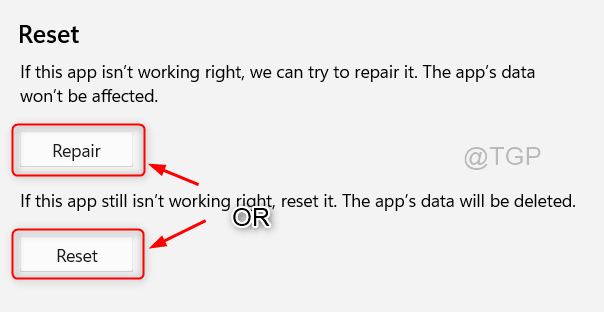
ขั้นตอนที่ 3: โปรดติดตาม คำแนะนำบนหน้าจอหากมีเพื่อดำเนินการให้เสร็จสิ้น
หวังว่าบทความนี้จะให้ข้อมูลและเป็นประโยชน์ โปรดแสดงความคิดเห็นหากต้องการคำชี้แจง
ขอขอบคุณที่อ่าน!

เฮ้! ฉันเป็นวิศวกรซอฟต์แวร์ที่รักการแก้ปัญหาทางเทคนิคและแนะนำผู้คนด้วยวิธีที่ง่ายและมีประสิทธิภาพมากที่สุด ฉันกำลังเขียนบทความเกี่ยวกับปัญหาด้านเทคนิคอยู่ในขณะนี้!
